Mit Bild
Das Modul "Publizieren"
Die wichtigsten Funktionen, die die eigentliche Veröffentlichung betreffen, sind im Modul "Publizieren" zu finden. Dieses Modul ist kontextsensitiv, d. h. es ändert sich, je nachdem, ob ein Artikel gerade neu geschrieben wird, ob er im Nachhinein geändert wird, wer ihn schreibt und wann er veröffentlicht werden soll.
Mit Bild
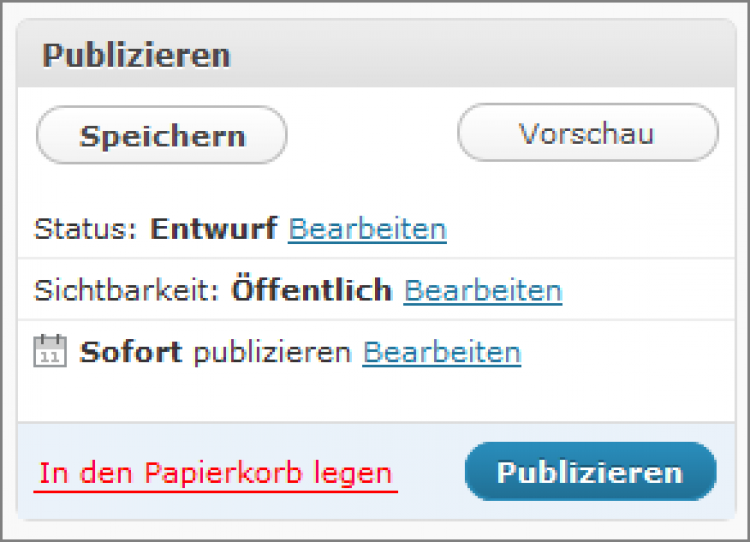
Das Modul "Publizieren" für einen noch nicht gespeicherten oder veröffentlichten Artikel
Mit Bild
Als Mitarbeiter wären Sie z. B. nicht befugt, einen Artikel direkt zu publizieren; Sie müssten ihn "Zur Revision vorlegen". Im Folgenden wird allerdings der Vorgang der Veröffentlichung aus Sicht eines Redakteurs beschrieben.
Mit Bild
Wie Sie in den oberen Abbildungen sehen können, gibt es zunächst einmal drei große Buttons, mit denen Sie den Artikel entweder "Speichern", sich eine "Vorschau" anzeigen lassen oder ihn "Publizieren" können.
Mit Bild
Speichern
Speichern Sie einen Artikel, so bleibt das Browserfenster mit Ihrem Artikel geöffnet, sodass Sie unmittelbar weiter arbeiten können. Dieser Button dient also auch dafür, während der Arbeit zwischenzuspeichern. Sie können einen Artikel aber auch für einen späteren Zeitpunkt als Entwurf speichern, um z. B. erst am nächsten Tag daran weiterzuarbeiten.
Mit Bild
Um zu einem späteren Zeitpunkt einen Entwurf wieder aufzurufen, gibt es mehrere Möglichkeiten:
Mit Bild
Dropdown-Menü im Kopfbereich des Dashboard: Entwürfe
Modul auf dem Dashboard: Aktuelle Entwürfe
Linke Navigation: Artikel/Artikel
Wird ein bereits gespeicherter oder aber auch bereits veröffentlichter Artikel erneut zur Bearbeitung aufgerufen, so verändert sich auch das Publizieren-Modul dementsprechend. Näheres dazu erfahren Sie später im Kapitel "Bearbeiten nach der Veröffentlichung".
Mit Bild
Vorschau
Der Vorschau-Button öffnet ein neues Fenster/einen neuen Tab, in dem Sie sehen können, wie der Artikel veröffentlicht aussehen würde.
Mit Bild
Publizieren
Mit diesem Button veröffentlichen Sie den Artikel.
Mit Bild
Weitere Einstellungsmöglichkeiten
Im zentralen Bereich des Publizieren-Moduls befinden sich weitere Einstellungsmöglichkeiten.
Status
Mit Bild
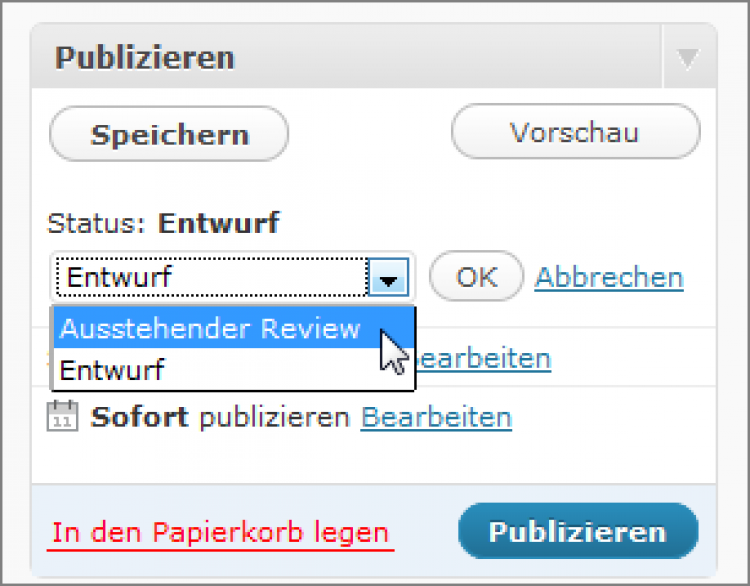
Den Status eines Artikels ändern
Mit Bild
Um den Status des Artikels zu ändern, klicken Sie auf den "Bearbeiten"-Link und wählen Sie aus dem Dropdown-Menü einen anderen Status. Bei einem Entwurf wäre das: "Ausstehender Review". Wenn Sie diese Auswahl mit "OK" bestätigen, wird der Artikel nicht veröffentlicht, sondern zur Revision vorgelegt, d. h. der Administrator oder ein anderer Redakteur muss bzw. soll diesen Artikel vor der Veröffentlichung prüfen.
Mit der Änderung des Status haben Sie aber auch die Möglichkeit, einen bereits veröffentlichten Artikel wieder als "Entwurf" einzustufen. Damit ist er im Frontend nicht mehr sichtbar und kann überarbeitet werden. Bedenken Sie jedoch, dass ein bereits veröffentlichter Artikel auch als RSS-Feed vorliegt.
Mit Bild
Exkurs: RSS-Feed
"[...] Die Bereitstellung von Daten im RSS-Format bezeichnet man auch als RSS-Feed (englisch to feed - im Sinne von füttern, einspeisen, zuführen). Wenn ein Benutzer einen RSS-Channel abonniert hat, so sucht der Client in regelmäßigen Abständen beim Server nach Aktualisierungen im RSS-Feed. [...]" Quelle: Wikipedia
Mit Bild
Sichtbarkeit
Mit Bild
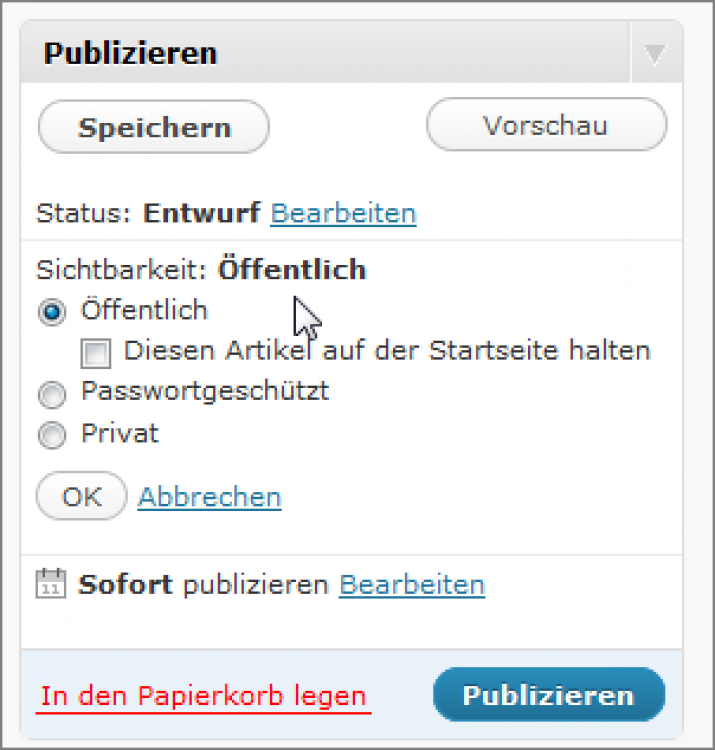
Die Sichtbarkeit eines Artikels verändern
Mit Bild
Hinter dem "Bearbeiten"-Link des Eintrags zur Sichtbarkeit können Sie einstellen, ob und wie Ihr Artikel sichtbar ist.
-
Öffentlich: Der Artikel ist für alle Besucher sichtbar
Diesen Artikel auf der Startseite halten: Der Artikel ist nicht in den normalen "Fluss eines Blogs" integriert. Werden aktuellere Artikel veröffentlicht, bleibt dieser Artikel trotzdem an oberster Stelle erhalten.
Passwortgeschützt: Sie können dem Artikel ein Passwort zuweisen, sodass der Artikel nur von Besuchern aufgerufen werden kann, die das Passwort kennen.
Mit Bild
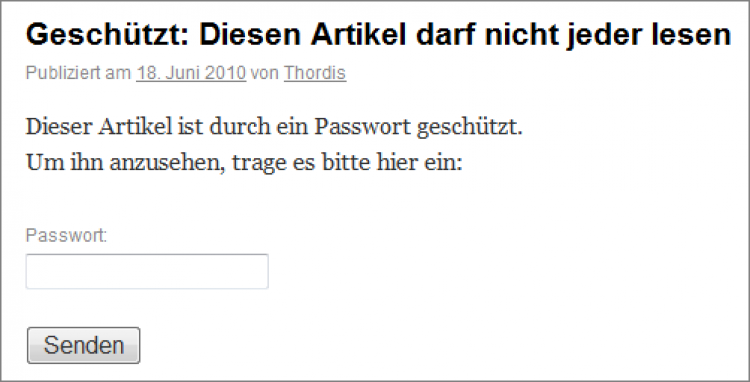
Ein passwortgeschützter Artikel
Mit Bild
Privat: Der Artikel kann nur von eingeloggten Administratoren und Redakteuren gesehen werden.
Sofort
Hinter dem Stichwort "Sofort" verbirgt sich der Zeitpunkt der Veröffentlichung. Normalerweise wird der Artikel, den Sie publizieren, unmittelbar veröffentlicht.
Mit Bild
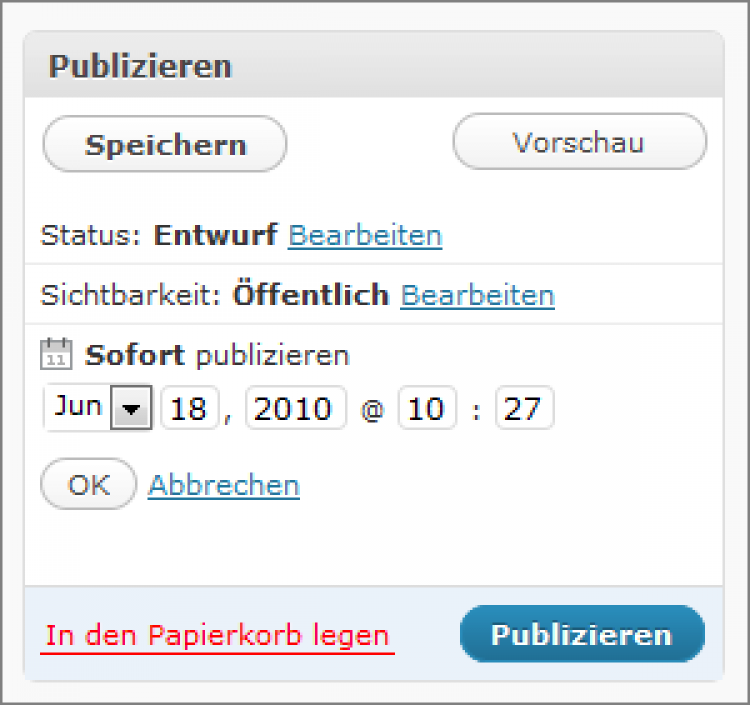
Den Zeitpunkt der Veröffentlichung bestimmen
Mit Bild
Durch eine Bearbeitung des Zeitpunktes können Sie einen Artikel aber auch in die Vergangenheit datieren oder sogar für die Veröffentlichung in der Zukunft bestimmen, d. h. er wird erst in der Zukunft für die Besucher sichtbar. Ändern Sie einfach das Datum und/oder die Uhrzeit.
Mit Bild
Denken Sie bei allen Änderungen im "Publizieren"-Menü daran, diese Änderung mit einem Klick auf den Button "OK" zu bestätigen, sonst wird ihre Änderung nicht wirksam. Wenn Sie eine Änderung im Nachhinein (nach der Veröffentlichung) vornehmen, müssen Sie den Artikel außerdem "aktualisieren".
Mit Bild
Löschen
Mit dem Link "In den Papierkorb legen" können Sie einen Artikel löschen. Dieser wird zunächst jedoch in einen Papierkorb gelegt - ähnlich wie bei Windows oder einigen E-Mail-Programmen und ist somit nicht direkt unwiederbringlich gelöscht. Sie können ihn zu einem späteren Zeitpunkt aus dem Papierkorb wieder herstellen. Standardmäßig werden Artikel 30 Tage im Papierkorb behalten, bevor sie automatisch gelöscht werden. Dies kann in einer WordPress-Installation jedoch auch individuell eingestellt werden, sodass Sie Ihren Administrator nach dieser Frist fragen sollten.
Mit Bild
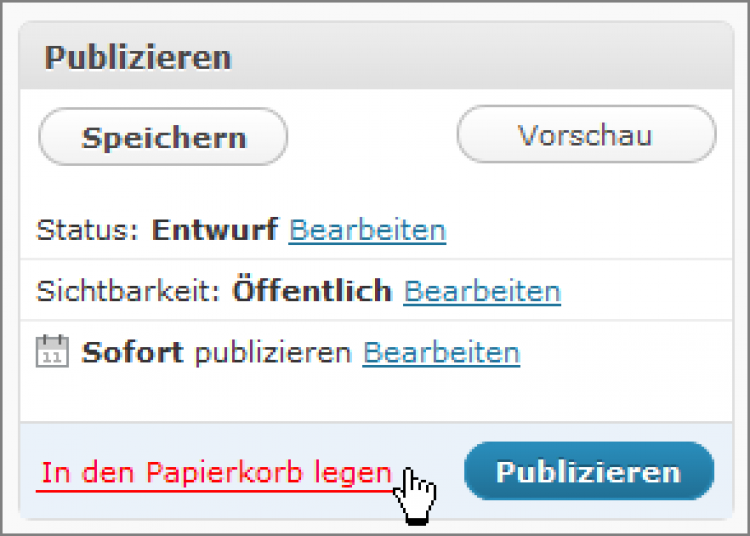
Einen Artikel in den Papierkorb legen
Mit Bild
Bearbeiten nach der Veröffentlichung
Einen bereits veröffentlichten (oder gespeicherten) Artikel können Sie auch später noch aufrufen, um evtl. Änderungen vorzunehmen. Gehen Sie dazu zur Übersichtsseite Ihrer Artikel (Artikel/Artikel).
Mit Bild

Die Artikelübersicht
Mit Bild
Wenn Sie dort mit der Maus über einen Artikel fahren, blenden sich die Links "Bearbeiten", " QuickEdit", "Papierkorb" und "Ansehen" ein. Um einen Artikel zu bearbeiten, klicken Sie auf den entsprechenden Link. Das Publizieren-Modul zeigt dann den Zeitpunkt der Veröffentlichung an und bietet Ihnen den Button "Aktualisieren" (Stichwort: kontextsensitiv) anstatt "Publizieren" an.
Mit Bild
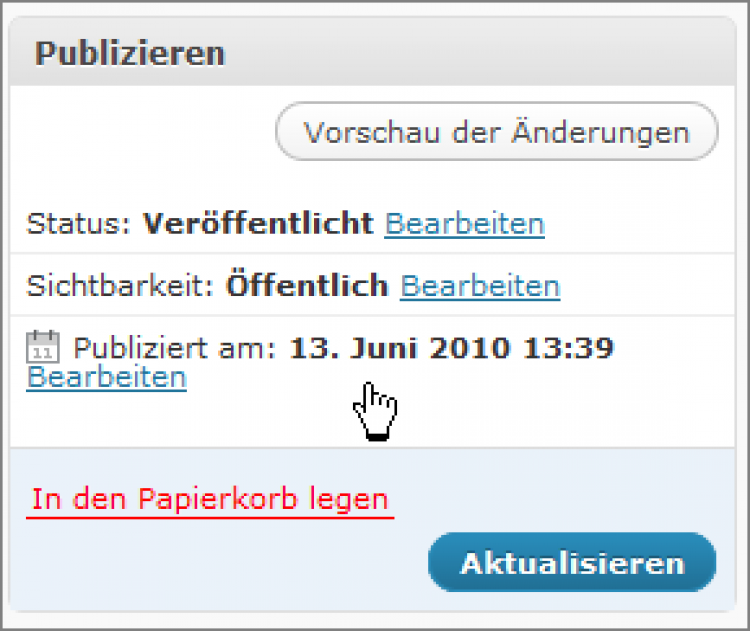
Ein bereits publizierter Artikel
Mit Bild
Wenn Sie einen "Entwurf" wieder geöffnet haben, also einen Artikel, den Sie zur späteren Bearbeitung gespeichert hatten, so zeigt das Publizieren-Modul natürlich keinen Veröffentlichungszeitpunkt an. Das Modul sieht dann so aus wie bei einem Artikel, der gerade neu erstellt wird.
Mit Bild
Aufgabe:
1. Erstellen Sie einen Artikel, der passwortgeschützt ist.
2. Erstellen Sie einen Artikel, der erst am nächsten Tag veröffentlicht wird.
